phone TOYOTA PROACE 2020 Manual de utilizare (in Romanian)
[x] Cancel search | Manufacturer: TOYOTA, Model Year: 2020, Model line: PROACE, Model: TOYOTA PROACE 2020Pages: 430, PDF Size: 49.03 MB
Page 355 of 430
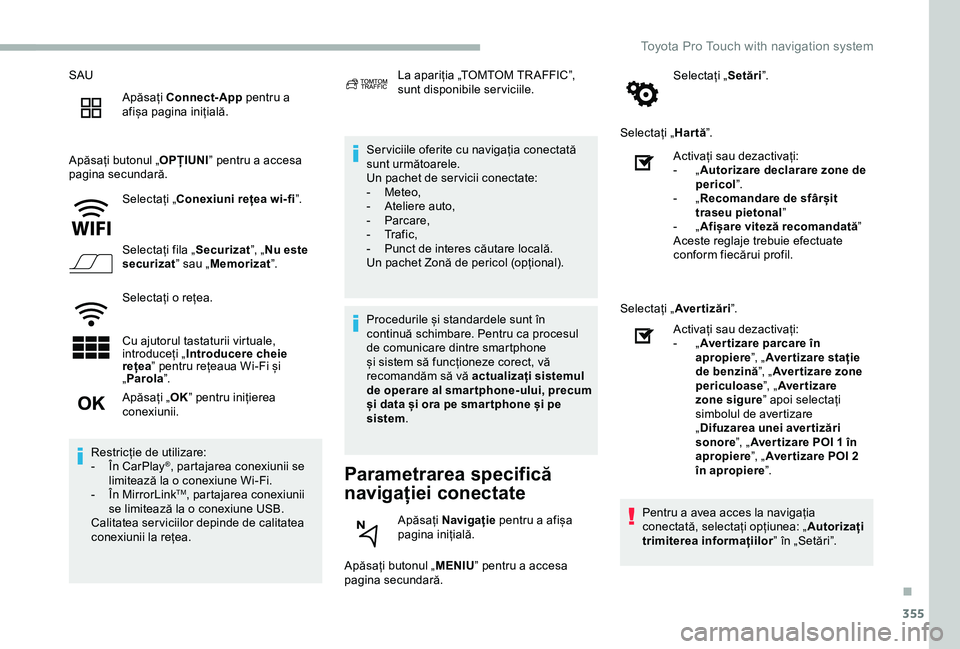
355
SAU
Apăsați Connect-App pentru a afișa pagina inițială.
Apăsați butonul „OPȚIUNI” pentru a accesa pagina secundară.
Selectați „Conexiuni rețea wi-fi”.
Selectați fila „Securizat”, „Nu este securizat” sau „Memorizat”.
Selectați o rețea.
Cu ajutorul tastaturii virtuale, introduceți „Introducere cheie rețea” pentru rețeaua Wi-Fi și „Parola”.
Ser viciile oferite cu navigația conectată sunt următoarele.Un pachet de ser vicii conectate:- Meteo,- Ateliere auto,- Parcare,- Tr a f i c ,- Punct de interes căutare locală.Un pachet Zonă de pericol (opțional).
Parametrarea specifică
navigației conectate
Apăsați butonul „MENIU” pentru a accesa pagina secundară.
Selectați „Setări”.
Selectați „Hartă”.
Apăsați „OK” pentru inițierea conexiunii.
Restricție de utilizare:- În CarPlay®, partajarea conexiunii se limitează la o conexiune Wi-Fi.- În MirrorLinkTM, partajarea conexiunii se limitează la o conexiune USB.Calitatea ser viciilor depinde de calitatea conexiunii la rețea.
La apariția „TOMTOM TR AFFIC”, sunt disponibile serviciile.
Procedurile și standardele sunt în continuă schimbare. Pentru ca procesul de comunicare dintre smartphone și sistem să funcționeze corect, vă recomandăm să vă actualizați sistemul de operare al smar tphone-ului, precum și data și ora pe smar tphone și pe sistem.
Apăsați Navigație pentru a afișa pagina inițială.
Activați sau dezactivați:- „Autorizare declarare zone de pericol”.- „Recomandare de sfârșit traseu pietonal”- „Afișare viteză recomandată”Aceste reglaje trebuie efectuate conform fiecărui profil.
Selectați „Avertizări”.
Activați sau dezactivați:- „Aver tizare parcare în apropiere”, „Aver tizare stație de benzină”, „Aver tizare zone periculoase”, „Aver tizare zone sigure” apoi selectați simbolul de avertizare „Difuzarea unei aver tizări sonore”, „Aver tizare POI 1 în apropiere”, „Aver tizare POI 2 în apropiere”.
Pentru a avea acces la navigația conectată, selectați opțiunea: „Autorizați trimiterea informațiilor” în „Setări”.
.
Toyota Pro Touch with navigation system
Page 357 of 430
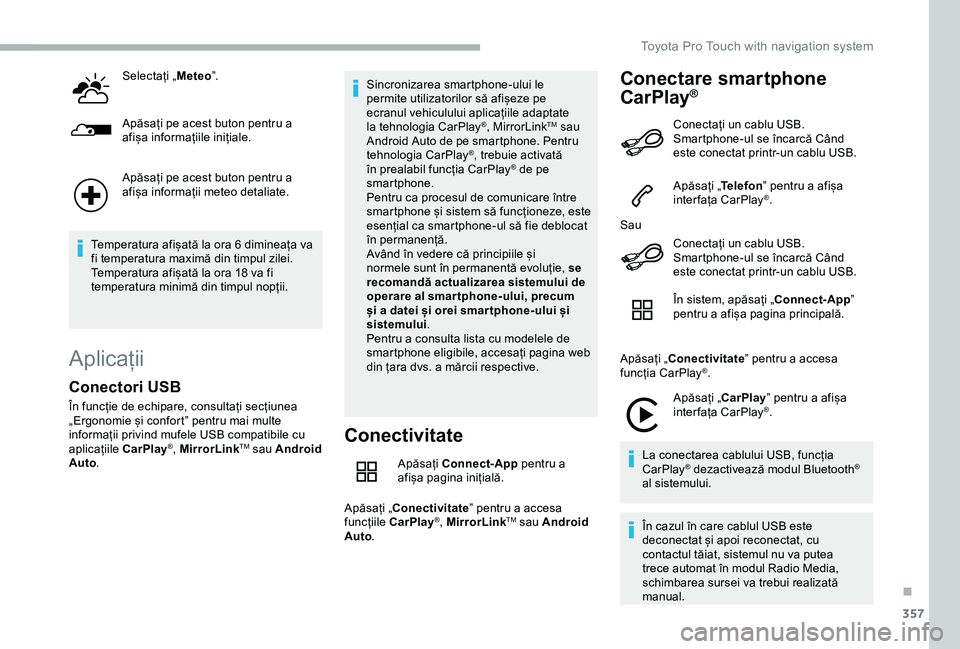
357
Selectați „Meteo”.
Apăsați pe acest buton pentru a afișa informațiile inițiale.
Apăsați pe acest buton pentru a afișa informații meteo detaliate.
Temperatura afișată la ora 6 dimineața va fi temperatura maximă din timpul zilei.Temperatura afișată la ora 18 va fi temperatura minimă din timpul nopții.
Aplicații
Conectivitate
Apăsați Connect-App pentru a afișa pagina inițială.
Apăsați „Conectivitate” pentru a accesa funcțiile CarPlay®, MirrorLinkTM sau Android Auto.
Conectare smartphone
CarPlay®
Conectori USB
În funcție de echipare, consultați secțiunea „Ergonomie și confort” pentru mai multe informații privind mufele USB compatibile cu aplicațiile CarPlay®, MirrorLinkTM sau Android Auto.
Sincronizarea smartphone-ului le permite utilizatorilor să afișeze pe ecranul vehiculului aplicațiile adaptate la tehnologia CarPlay®, MirrorLinkTM sau Android Auto de pe smartphone. Pentru tehnologia CarPlay®, trebuie activată în prealabil funcția CarPlay® de pe smartphone.Pentru ca procesul de comunicare între smartphone și sistem să funcționeze, este esențial ca smartphone-ul să fie deblocat în permanență.Având în vedere că principiile și normele sunt în permanentă evoluție, se recomandă actualizarea sistemului de operare al smar tphone-ului, precum și a datei și orei smar tphone-ului și sistemului.Pentru a consulta lista cu modelele de smartphone eligibile, accesați pagina web din țara dvs. a mărcii respective.
Conectați un cablu USB. Smartphone-ul se încarcă Când este conectat printr-un cablu USB.
Apăsați „Telefon” pentru a afișa interfața CarPlay®.
Sau
Conectați un cablu USB. Smartphone-ul se încarcă Când este conectat printr-un cablu USB.
În sistem, apăsați „Connect-App” pentru a afișa pagina principală.
Apăsați „Conectivitate” pentru a accesa funcția CarPlay®.
Apăsați „CarPlay” pentru a afișa interfața CarPlay®.
La conectarea cablului USB, funcția CarPlay® dezactivează modul Bluetooth® al sistemului.
În cazul în care cablul USB este deconectat și apoi reconectat, cu contactul tăiat, sistemul nu va putea trece automat în modul Radio Media, schimbarea sursei va trebui realizată manual.
.
Toyota Pro Touch with navigation system
Page 358 of 430
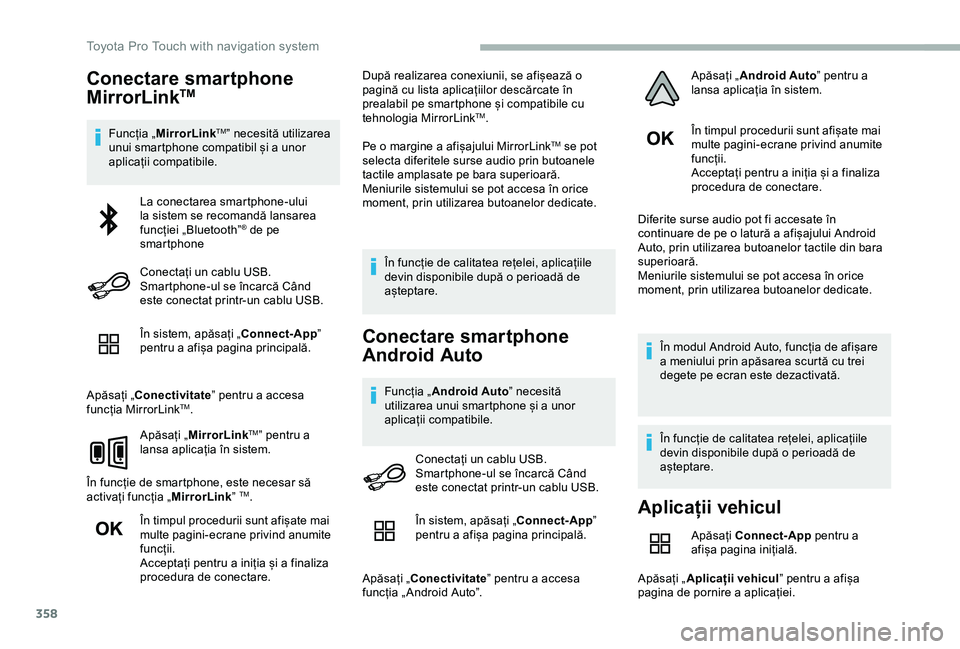
358
Conectare smartphone
MirrorLinkTM
Funcția „MirrorLinkTM” necesită utilizarea unui smartphone compatibil și a unor aplicații compatibile.
În sistem, apăsați „Connect-App” pentru a afișa pagina principală.
Apăsați „Conectivitate” pentru a accesa funcția MirrorLinkTM.
Apăsați „MirrorLinkTM” pentru a lansa aplicația în sistem.
În funcție de smartphone, este necesar să activați funcția „MirrorLink” TM.
În timpul procedurii sunt afișate mai multe pagini-ecrane privind anumite funcții.Acceptați pentru a iniția și a finaliza procedura de conectare.
După realizarea conexiunii, se afișează o pagină cu lista aplicațiilor descărcate în prealabil pe smartphone și compatibile cu tehnologia MirrorLinkTM.
Pe o margine a afișajului MirrorLinkTM se pot selecta diferitele surse audio prin butoanele tactile amplasate pe bara superioară.Meniurile sistemului se pot accesa în orice moment, prin utilizarea butoanelor dedicate.
În funcție de calitatea rețelei, aplicațiile devin disponibile după o perioadă de așteptare.
Conectare smartphone
Android Auto
Funcția „Android Auto” necesită utilizarea unui smartphone și a unor aplicații compatibile.
În timpul procedurii sunt afișate mai multe pagini-ecrane privind anumite funcții.Acceptați pentru a iniția și a finaliza procedura de conectare.
Diferite surse audio pot fi accesate în continuare de pe o latură a afișajului Android Auto, prin utilizarea butoanelor tactile din bara superioară.Meniurile sistemului se pot accesa în orice moment, prin utilizarea butoanelor dedicate.
În modul Android Auto, funcția de afișare a meniului prin apăsarea scurtă cu trei degete pe ecran este dezactivată.
În funcție de calitatea rețelei, aplicațiile devin disponibile după o perioadă de așteptare.
La conectarea smartphone-ului la sistem se recomandă lansarea funcției „Bluetooth”® de pe smartphone
Conectați un cablu USB. Smartphone-ul se încarcă Când este conectat printr-un cablu USB.
Conectați un cablu USB. Smartphone-ul se încarcă Când este conectat printr-un cablu USB.
Aplicații vehicul
Apăsați Connect-App pentru a afișa pagina inițială.
Apăsați „Aplicații vehicul” pentru a afișa pagina de pornire a aplicației.
În sistem, apăsați „Connect-App” pentru a afișa pagina principală.
Apăsați „Conectivitate” pentru a accesa funcția „ Android Auto”.
Apăsați „Android Auto” pentru a lansa aplicația în sistem.
Toyota Pro Touch with navigation system
Page 359 of 430
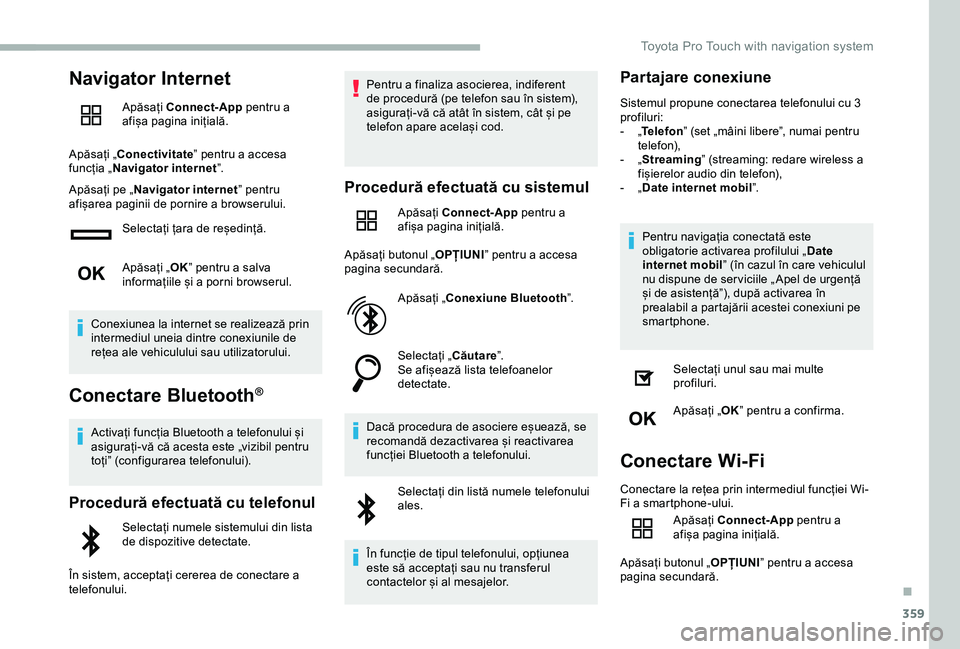
359
Navigator Internet
Apăsați Connect-App pentru a afișa pagina inițială.
Apăsați „Conectivitate” pentru a accesa funcția „Navigator internet”.
Apăsați pe „Navigator internet” pentru afișarea paginii de pornire a browserului.
Selectați țara de reședință.
Apăsați „OK” pentru a salva informațiile și a porni browserul.
Conexiunea la internet se realizează prin intermediul uneia dintre conexiunile de rețea ale vehiculului sau utilizatorului.
Conectare Bluetooth®
Activați funcția Bluetooth a telefonului și asigurați-vă că acesta este „vizibil pentru toți” (configurarea telefonului).
Procedură efectuată cu telefonul
Selectați numele sistemului din lista de dispozitive detectate.
În sistem, acceptați cererea de conectare a telefonului.
Pentru a finaliza asocierea, indiferent de procedură (pe telefon sau în sistem), asigurați-vă că atât în sistem, cât și pe telefon apare același cod.
Procedură efectuată cu sistemul
Apăsați Connect-App pentru a afișa pagina inițială.
Apăsați butonul „OPȚIUNI” pentru a accesa pagina secundară.
Apăsați „Conexiune Bluetooth”.
Selectați „Căutare”.Se afișează lista telefoanelor detectate.
Dacă procedura de asociere eșuează, se recomandă dezactivarea și reactivarea funcției Bluetooth a telefonului.
Selectați din listă numele telefonului ales.
În funcție de tipul telefonului, opțiunea este să acceptați sau nu transferul contactelor și al mesajelor.
Partajare conexiune
Sistemul propune conectarea telefonului cu 3 profiluri:- „Telefon” (set „mâini libere”, numai pentru telefon),- „Streaming” (streaming: redare wireless a fișierelor audio din telefon),- „Date internet mobil”.
Pentru navigația conectată este obligatorie activarea profilului „Date internet mobil” (în cazul în care vehiculul nu dispune de ser viciile „ Apel de urgență și de asistență”), după activarea în prealabil a partajării acestei conexiuni pe smartphone.
Selectați unul sau mai multe profiluri.
Apăsați „OK” pentru a confirma.
Conectare Wi-Fi
Conectare la rețea prin intermediul funcției Wi-Fi a smartphone-ului.
Apăsați Connect-App pentru a afișa pagina inițială.
Apăsați butonul „OPȚIUNI” pentru a accesa pagina secundară.
.
Toyota Pro Touch with navigation system
Page 363 of 430
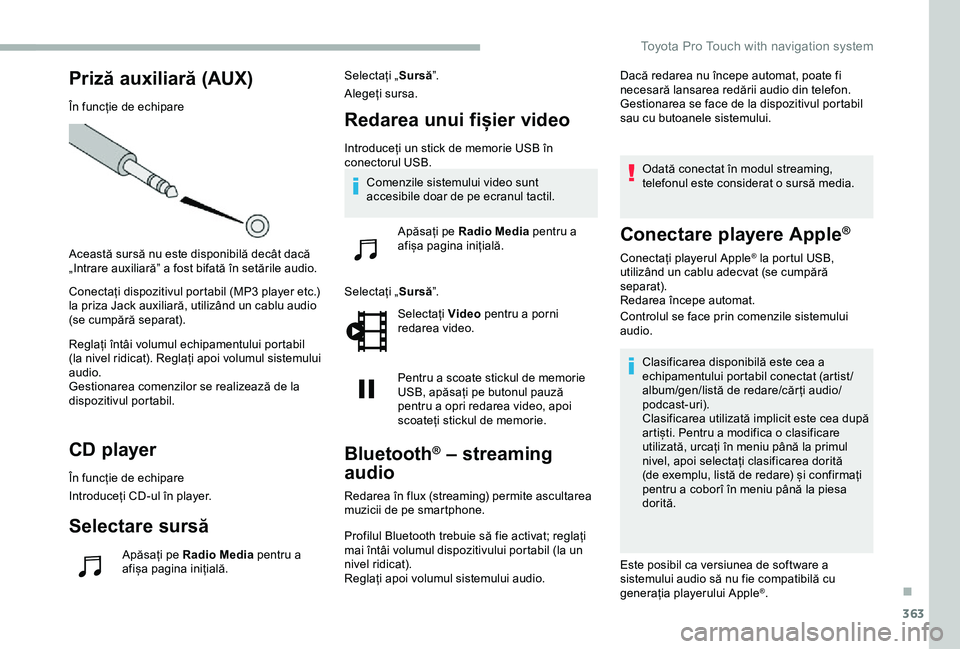
363
Priză auxiliară (AUX)
În funcție de echipare
Această sursă nu este disponibilă decât dacă „Intrare auxiliară” a fost bifată în setările audio.
Conectați dispozitivul portabil (MP3 player etc.) la priza Jack auxiliară, utilizând un cablu audio (se cumpără separat).
Reglați întâi volumul echipamentului portabil (la nivel ridicat). Reglați apoi volumul sistemului audio.Gestionarea comenzilor se realizează de la dispozitivul portabil.
CD player
În funcție de echipare
Introduceți CD-ul în player.
Selectare sursă
Apăsați pe Radio Media pentru a afișa pagina inițială.
Selectați „Sursă”.
Alegeți sursa.
Redarea unui fișier video
Introduceți un stick de memorie USB în conectorul USB.
Selectați „Sursă”.
Selectați Video pentru a porni redarea video.
Pentru a scoate stickul de memorie USB, apăsați pe butonul pauză pentru a opri redarea video, apoi scoateți stickul de memorie.
Bluetooth® – streaming
audio
Redarea în flux (streaming) permite ascultarea muzicii de pe smartphone.
Profilul Bluetooth trebuie să fie activat; reglați mai întâi volumul dispozitivului portabil (la un nivel ridicat).Reglați apoi volumul sistemului audio.
Dacă redarea nu începe automat, poate fi necesară lansarea redării audio din telefon.Gestionarea se face de la dispozitivul portabil sau cu butoanele sistemului.
Odată conectat în modul streaming, telefonul este considerat o sursă media.
Conectare playere Apple®
Conectați playerul Apple® la portul USB, utilizând un cablu adecvat (se cumpără separat).Redarea începe automat.
Controlul se face prin comenzile sistemului audio.
Clasificarea disponibilă este cea a echipamentului portabil conectat (artist /album/gen/listă de redare/căr ți audio/podcast-uri).Clasificarea utilizată implicit este cea după artiști. Pentru a modifica o clasificare utilizată, urcați în meniu până la primul nivel, apoi selectați clasificarea dorită (de exemplu, listă de redare) și confirmați pentru a coborî în meniu până la piesa dorită.
Este posibil ca versiunea de software a sistemului audio să nu fie compatibilă cu generația playerului Apple®.
Comenzile sistemului video sunt accesibile doar de pe ecranul tactil.
Apăsați pe Radio Media pentru a afișa pagina inițială.
.
Toyota Pro Touch with navigation system
Page 365 of 430
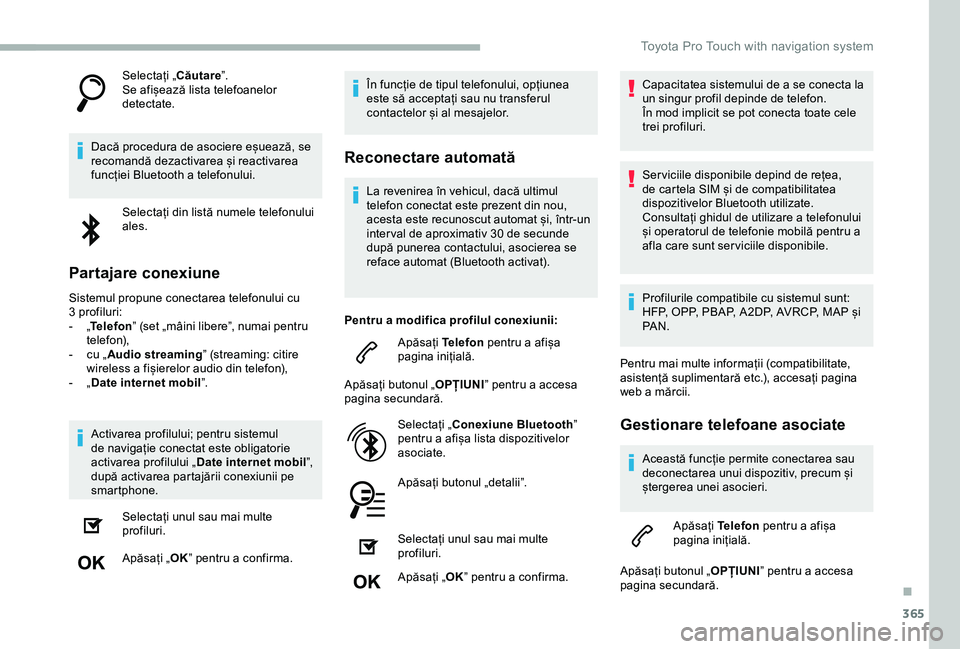
365
Selectați „Căutare”.Se afișează lista telefoanelor detectate.
Dacă procedura de asociere eșuează, se recomandă dezactivarea și reactivarea funcției Bluetooth a telefonului.
Selectați din listă numele telefonului ales.
Partajare conexiune
Sistemul propune conectarea telefonului cu 3 profiluri:- „Telefon” (set „mâini libere”, numai pentru telefon),- cu „Audio streaming” (streaming: citire wireless a fișierelor audio din telefon),- „Date internet mobil”.
Activarea profilului; pentru sistemul de navigație conectat este obligatorie activarea profilului „Date internet mobil”, după activarea partajării conexiunii pe smartphone.
Selectați unul sau mai multe profiluri.
Apăsați „OK” pentru a confirma.
În funcție de tipul telefonului, opțiunea este să acceptați sau nu transferul contactelor și al mesajelor.
Reconectare automată
La revenirea în vehicul, dacă ultimul telefon conectat este prezent din nou, acesta este recunoscut automat și, într-un inter val de aproximativ 30 de secunde după punerea contactului, asocierea se reface automat (Bluetooth activat).
Pentru a modifica profilul conexiunii:
Apăsați Telefon pentru a afișa pagina inițială.
Apăsați butonul „OPȚIUNI” pentru a accesa pagina secundară.
Selectați „Conexiune Bluetooth” pentru a afișa lista dispozitivelor asociate.
Apăsați butonul „detalii”.
Selectați unul sau mai multe profiluri.
Apăsați „OK” pentru a confirma.
Capacitatea sistemului de a se conecta la un singur profil depinde de telefon.În mod implicit se pot conecta toate cele trei profiluri.
Ser viciile disponibile depind de rețea, de cartela SIM și de compatibilitatea dispozitivelor Bluetooth utilizate. Consultați ghidul de utilizare a telefonului și operatorul de telefonie mobilă pentru a afla care sunt ser viciile disponibile.
Profilurile compatibile cu sistemul sunt: HFP, OPP, PBAP, A 2DP, AVRCP, MAP și PA N .
Pentru mai multe informații (compatibilitate, asistență suplimentară etc.), accesați pagina web a mărcii.
Gestionare telefoane asociate
Această funcție permite conectarea sau deconectarea unui dispozitiv, precum și ștergerea unei asocieri.
Apăsați Telefon pentru a afișa pagina inițială.
Apăsați butonul „OPȚIUNI” pentru a accesa pagina secundară.
.
Toyota Pro Touch with navigation system
Page 367 of 430
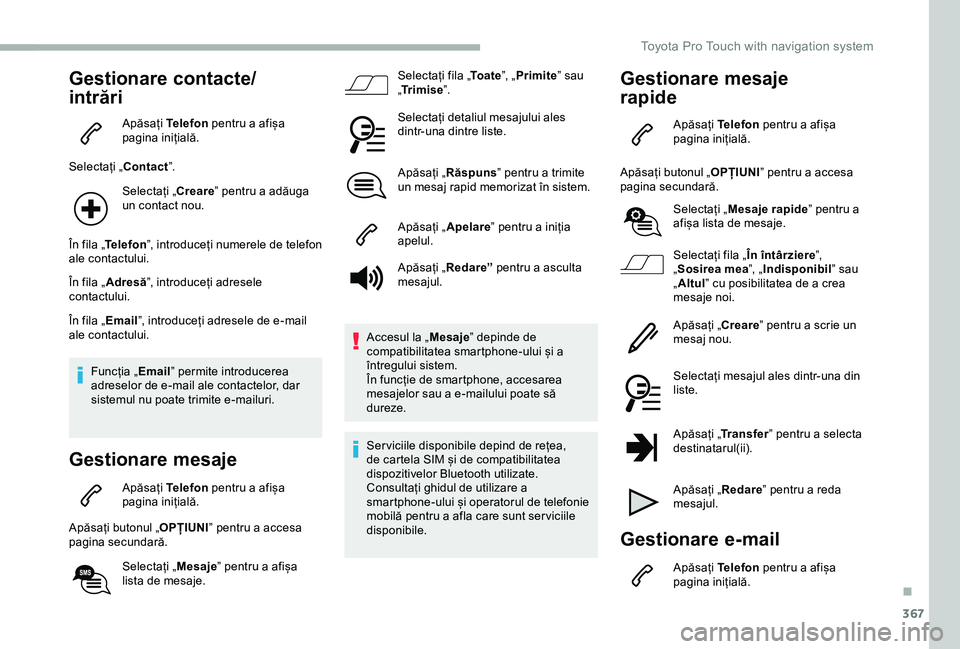
367
Gestionare contacte/
intrări
Apăsați Telefon pentru a afișa pagina inițială.
Selectați „Contact”.
Selectați „Creare” pentru a adăuga un contact nou.
În fila „Telefon”, introduceți numerele de telefon ale contactului.
În fila „Adresă”, introduceți adresele contactului.
În fila „Email”, introduceți adresele de e-mail ale contactului.
Funcția „Email” permite introducerea adreselor de e-mail ale contactelor, dar sistemul nu poate trimite e-mailuri.
Gestionare mesaje
Apăsați Telefon pentru a afișa pagina inițială.
Apăsați butonul „OPȚIUNI” pentru a accesa pagina secundară.
Selectați „Mesaje” pentru a afișa lista de mesaje.
Selectați fila „To a t e”, „Primite” sau „Tr i m i s e”.
Selectați detaliul mesajului ales dintr-una dintre liste.
Apăsați „Răspuns” pentru a trimite un mesaj rapid memorizat în sistem.
Apăsați „Apelare” pentru a iniția apelul.
Apăsați „Redare” pentru a asculta mesajul.
Accesul la „Mesaje” depinde de compatibilitatea smartphone-ului și a întregului sistem.În funcție de smartphone, accesarea mesajelor sau a e-mailului poate să dureze.
Ser viciile disponibile depind de rețea, de cartela SIM și de compatibilitatea dispozitivelor Bluetooth utilizate.Consultați ghidul de utilizare a smartphone-ului și operatorul de telefonie mobilă pentru a afla care sunt ser viciile disponibile.
Gestionare mesaje
rapide
Apăsați Telefon pentru a afișa pagina inițială.
Apăsați butonul „OPȚIUNI” pentru a accesa pagina secundară.
Selectați „Mesaje rapide” pentru a afișa lista de mesaje.
Selectați fila „În întârziere”, „Sosirea mea”, „Indisponibil” sau „Altul” cu posibilitatea de a crea mesaje noi.
Apăsați „Creare” pentru a scrie un mesaj nou.
Selectați mesajul ales dintr-una din liste.
Apăsați „Transfer” pentru a selecta destinatarul(ii).
Apăsați „Redare” pentru a reda mesajul.
Gestionare e-mail
Apăsați Telefon pentru a afișa pagina inițială.
.
Toyota Pro Touch with navigation system
Page 368 of 430
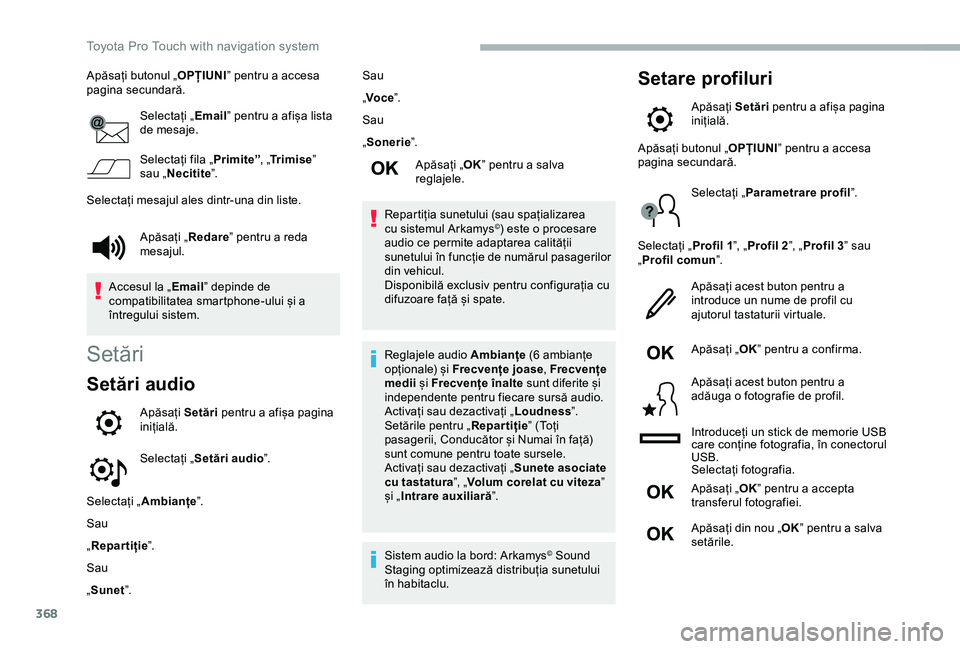
368
Apăsați butonul „OPȚIUNI” pentru a accesa pagina secundară.
Selectați „Email” pentru a afișa lista de mesaje.
Selectați fila „Primite”, „Tr i m i s e” sau „Necitite”.
Selectați mesajul ales dintr-una din liste.
Setări
Setări audio
Apăsați Setări pentru a afișa pagina inițială.
Selectați „Setări audio”.
Selectați „Ambianțe”.
Sau
„Repartiție”.
Sau
„Sunet”.
Sau
„Voce”.
Sau
„Sonerie”.
Apăsați „OK” pentru a salva reglajele.
Repartiția sunetului (sau spațializarea cu sistemul Arkamys©) este o procesare audio ce permite adaptarea calității sunetului în funcție de numărul pasagerilor din vehicul.Disponibilă exclusiv pentru configurația cu difuzoare față și spate.
Reglajele audio Ambianțe (6 ambianțe opționale) și Frecvențe joase, Frecvențe medii și Frecvențe înalte sunt diferite și independente pentru fiecare sursă audio.Activați sau dezactivați „Loudness”.Setările pentru „Repartiție” (Toți pasagerii, Conducător și Numai în față) sunt comune pentru toate sursele.Activați sau dezactivați „Sunete asociate cu tastatura”, „Volum corelat cu viteza” și „Intrare auxiliară”.
Sistem audio la bord: Arkamys© Sound Staging optimizează distribuția sunetului în habitaclu.
Setare profiluri
Apăsați Setări pentru a afișa pagina inițială.
Apăsați „Redare” pentru a reda mesajul.
Accesul la „Email” depinde de compatibilitatea smartphone-ului și a întregului sistem.
Apăsați butonul „OPȚIUNI” pentru a accesa pagina secundară.
Selectați „Parametrare profil”.
Selectați „Profil 1”, „Profil 2”, „Profil 3” sau „Profil comun”.
Apăsați acest buton pentru a introduce un nume de profil cu ajutorul tastaturii virtuale.
Apăsați „OK” pentru a confirma.
Apăsați acest buton pentru a adăuga o fotografie de profil.
Introduceți un stick de memorie USB care conține fotografia, în conectorul USB.Selectați fotografia.
Apăsați „OK” pentru a accepta transferul fotografiei.
Apăsați din nou „OK” pentru a salva setările.
Toyota Pro Touch with navigation system
Page 377 of 430
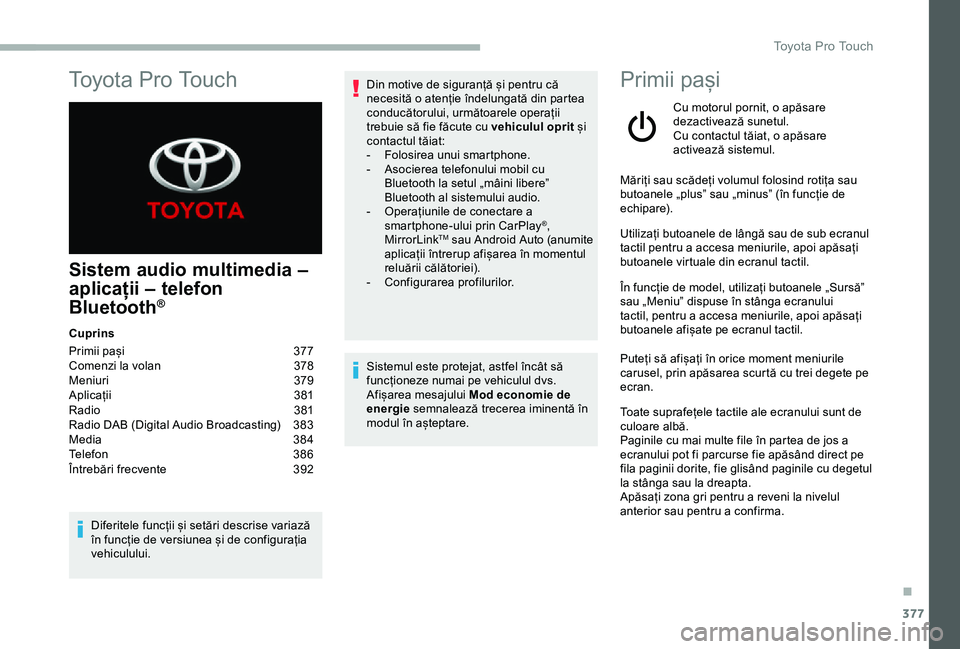
377
Sistem audio multimedia –
aplicații – telefon
Bluetooth®
Cuprins
Primii pași 377Comenzi la volan 378Meniuri 379Aplicații 381Radio 381Radio DAB (Digital Audio Broadcasting) 383Media 384Telefon 386Întrebări frecvente 392
Diferitele funcții și setări descrise variază în funcție de versiunea și de configurația vehiculului.
Din motive de siguranță și pentru că necesită o atenție îndelungată din partea conducătorului, următoarele operații trebuie să fie făcute cu vehiculul oprit și contactul tăiat:- Folosirea unui smartphone.- Asocierea telefonului mobil cu Bluetooth la setul „mâini libere” Bluetooth al sistemului audio.- Operațiunile de conectare a smartphone-ului prin CarPlay®, MirrorLinkTM sau Android Auto (anumite aplicații întrerup afișarea în momentul reluării călătoriei).- Configurarea profilurilor.
Sistemul este protejat, astfel încât să funcționeze numai pe vehiculul dvs.Afișarea mesajului Mod economie de energie semnalează trecerea iminentă în modul în așteptare.
Primii pași
Cu motorul pornit, o apăsare dezactivează sunetul.Cu contactul tăiat, o apăsare activează sistemul.
Măriți sau scădeți volumul folosind rotița sau butoanele „plus” sau „minus” (în funcție de echipare).
Utilizați butoanele de lângă sau de sub ecranul tactil pentru a accesa meniurile, apoi apăsați butoanele virtuale din ecranul tactil.
În funcție de model, utilizați butoanele „Sursă” sau „Meniu” dispuse în stânga ecranului tactil, pentru a accesa meniurile, apoi apăsați butoanele afișate pe ecranul tactil.
Puteți să afișați în orice moment meniurile carusel, prin apăsarea scurtă cu trei degete pe ecran.
Toate suprafețele tactile ale ecranului sunt de culoare albă.Paginile cu mai multe file în partea de jos a ecranului pot fi parcurse fie apăsând direct pe fila paginii dorite, fie glisând paginile cu degetul la stânga sau la dreapta.Apăsați zona gri pentru a reveni la nivelul anterior sau pentru a confirma.
Toyota Pro Touch
.
Toyota Pro Touch
Page 379 of 430
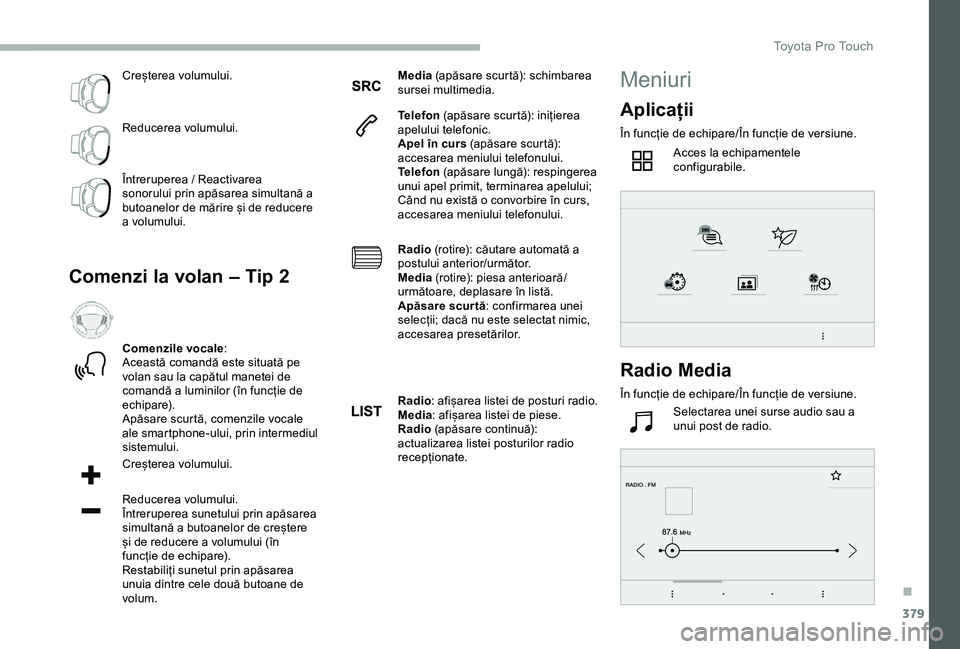
379
Creșterea volumului.
Reducerea volumului.
Întreruperea / Reactivarea sonorului prin apăsarea simultană a butoanelor de mărire și de reducere a volumului.
Comenzi la volan – Tip 2
Comenzile vocale:Această comandă este situată pe volan sau la capătul manetei de comandă a luminilor (în funcție de echipare).Apăsare scurtă, comenzile vocale ale smartphone-ului, prin intermediul sistemului.
Creșterea volumului.
Reducerea volumului.Întreruperea sunetului prin apăsarea simultană a butoanelor de creștere și de reducere a volumului (în funcție de echipare).Restabiliți sunetul prin apăsarea unuia dintre cele două butoane de volum.
Media (apăsare scurtă): schimbarea sursei multimedia.
Telefon (apăsare scurtă): inițierea apelului telefonic.Apel în curs (apăsare scurtă): accesarea meniului telefonului.Telefon (apăsare lungă): respingerea unui apel primit, terminarea apelului; Când nu există o convorbire în curs, accesarea meniului telefonului.
Radio (rotire): căutare automată a postului anterior/următor.Media (rotire): piesa anterioară/următoare, deplasare în listă.Apăsare scur tă: confirmarea unei selecții; dacă nu este selectat nimic, accesarea presetărilor.
Radio: afișarea listei de posturi radio.Media: afișarea listei de piese.Radio (apăsare continuă): actualizarea listei posturilor radio recepționate.
Meniuri
Aplicații
În funcție de echipare/În funcție de versiune.
Acces la echipamentele configurabile.
Radio Media
În funcție de echipare/În funcție de versiune.
Selectarea unei surse audio sau a unui post de radio.
.
Toyota Pro Touch